- Kdykoli budete potřebovat databázové aplikace, bude Microsoft Access prvním programem, který vám přijde na mysl.
- Pokud došlo k poškození vašich databázových souborů a včas jste je nezálohovali, podívejte se na níže uvedené tipy.
- Protože se digitální aktiva časem často poškodí, podívejte se na tyto nástroje na opravu poškozených souborů.
- Nebojte se prozkoumat naše Centrum Microsoft Office a také další užitečné tipy pro řešení těchto problémů.
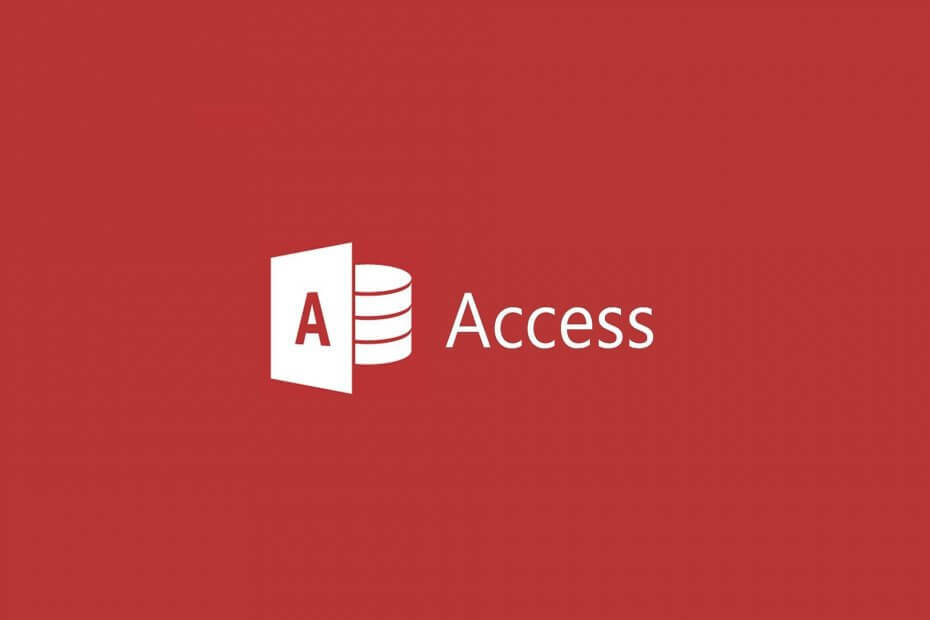
Access je jednou z nejdůležitějších databázových aplikací v oboru, která je součástí Sada Microsoft Office.
Microsoft Access databáze mohou být pro některé uživatele základními soubory, protože si uchovávají záznamy, proto je vhodné ponechat zálohu databáze jako preventivní opatření proti poškození souborů.
Přesto pravděpodobně existují uživatelé, kteří nezálohují své databázové soubory; a budou muset opravit poškozené soubory Access MDB nebo ACCDB.
Pokud je vaše databáze Accessu poškozená a nemáte šikovnou zálohu, podívejte se na některé řešení problémů tipy níže.
Jak mohu vyřešit problémy s poškozením databáze Microsoft Access?
- Použijte profesionální nástroj - Stellar Repair for Access
- Opravte poškozenou přístupovou databázi pomocí nástroje Hetman Office Recovery
- Vyberte nástroj Kompaktní a opravit databázi v aplikaci Access
- Otevřete nástroj Jet Compact
- Opravte soubory databáze Access na OfficeRecovery.com
1. Použijte profesionální nástroj - Stellar Repair for Access

Nástroj Repair for Access, který vyvinuli odborníci ve společnosti Stellar, je nejlepší volbou, pokud jde o opravu poškozené databáze Accessu a obnovení objektů v nové databázi.
Jako potenciální uživatel si hned od začátku všimněte, že přichází s výjimečně vyleštěným rozhraním, díky kterému se začátečníci i zkušení uživatelé při jeho používání cítí pohodlně.
Kromě toho obsahuje nejlepší technologii skenování databáze ve své třídě, která umožňuje obnovit smazané tabulky, data příloh a dokonce i neanglické podrobnosti z databázových tabulek.

Stellar Repair pro přístup
Hledáte způsob, jak opravit poškozené databáze Microsoft Access? Stellarův nástroj je pro tento úkol připraven!
Navštivte web
2. Opravte poškozenou přístupovou databázi pomocí nástroje Hetman Office Recovery

Poškozené soubory aplikace Access můžete opravit pomocí softwaru na opravu databází jiných výrobců, jako je Hetman Office Recovery. Tento nástroj poskytuje nativní podporu souborů pro populární formáty společnosti Microsoft a další.
Ve skutečnosti je všestrannost klíčovou charakteristikou Hetman Office Recovery a bezproblémově odpovídá její pověsti práce se všemi typy platforem, zařízení, úložných médií včetně všech SSD, HDD, USB per, USB, NAS a všech verzí FAT a NTFS.
Spusťte skenování systému a objevte potenciální chyby

Stáhněte si Restoro
Nástroj pro opravu PC

Klepněte na Začni skenovat najít problémy se systémem Windows.

Klepněte na Opravit vše opravit problémy s patentovanými technologiemi.
Spusťte skenování počítače pomocí nástroje Restoro Repair Tool a vyhledejte chyby způsobující bezpečnostní problémy a zpomalení. Po dokončení skenování proces opravy nahradí poškozené soubory novými soubory a součástmi systému Windows.
Proti tomuto výkonnému nástroji pro obnovení navíc nemohou mít šanci ani poškozená zařízení.
Prostřednictvím sofistikovaných algoritmů analýzy disku vám Hetman Office Recovery pomůže načíst a přistupovat k databázovým souborům (a další) z formátovaných, znovu rozdělených, poškozených, nepřístupných, opotřebovaných a fyzicky nestabilních disků a diskových oddílů.

Hetman Office Recovery
Načíst a přistupovat k databázovým souborům z jakéhokoli zařízení, bez ohledu na to, jak poškozené nebo jak poškozené!
Navštivte web
3. Vyberte nástroj Kompaktní a opravit databázi v aplikaci Access
- Otevřete aplikaci Access.
- Vyberte kartu Databázové nástroje.
- Poté klikněte na ikonu Kompaktní a opravná databáze možnost na kartě.

- Poté se otevře okno Database to Compact From, ze kterého můžete vybrat soubor databáze, který chcete opravit.
- zmáčkni Kompaktní knoflík.
- Dále zadejte nový název souboru v dialogovém okně Kompaktní databáze do, které se otevře; a vyberte složku, do které ji chcete uložit.
- Klikněte na ikonu Uložit knoflík. Poté budete mít novou databázi, kterou můžete otevřít v Accessu.
Nejprve vyzkoušejte nástroj Kompaktní a opravná databáze, který je součástí Accessu. Tento nástroj může opravit poškozené soubory databáze Accessu. Výše uvedené kroky použijte k opravě databází pomocí nástroje Compact and Repair Database.
4. Otevřete nástroj Jet Compact
- Můžete kliknout Stáhněte si JETCOMP.EXE nyní na oficiální stránka JetComp uložit nástroj do složky.
- Kliknutím na JetCU40.exe ve složce, kterou jste uložili, otevřete okno zobrazené níže.

- Klikněte na ikonu Procházet Pomocí tlačítka vyberte složku, do které chcete extrahovat Jet Comp, a klepněte na OK knoflík.
- Otevřete složku obsahující extrahovaný nástroj a kliknutím na JetComp.exe otevřete okno Database Compact Utility 4.0.

- Klikněte na ikonu … Tlačítko pro databázi z Komprimovat z vyberte poškozenou databázi.
- Poté klikněte na ikonu … Tlačítko pro zkomprimování databáze do pole pro výběr cesty k uložení nově zkomprimované databáze. V případě potřeby přidejte na konec cesty název souboru pro databázi.
- zmáčkni Kompaktní knoflík.
K dispozici je také samostatný nástroj Microsoft Jet Compact (Jetcomp), pomocí kterého mohou uživatelé aplikace Access opravit poškozené databáze.
Jetcomp je docela podobný integrovanému nástroji Compact and Repair v Accessu, protože komprimuje databáze.
Jetcomp však určitě stojí za povšimnutí, pokud nástroj Compact and Repair Database v Accessu neopraví váš soubor MDB nebo ACCDB.
5. Opravte soubory databáze Access na OfficeRecovery.com
OfficeRecovery.com obsahuje několik webových nástrojů, pomocí kterých mohou uživatelé MS Office opravit soubory. Soubory MDB a ACCDB můžete opravit pomocí nástroje Repair Access Database ONLINE na OfficeRecovery.com.
Otevři Opravit databázi přístupu ve vašem prohlížeči. Poté stiskněte Vyberte soubor tlačítko vyberte poškozenou databázi a klepněte na Bezpečné nahrávánía opravit tlačítko opravit.

Takto můžete opravit poškozené databázové soubory MS Access. Podívejte se na možnost vestavěné opravy a postupně pokračujte nebo přejděte přímo k nástroji třetí strany, jako je Stellar, a přeskočte proces odstraňování problémů.
Ať už si vyberete jakýkoli způsob, zaručeně to bude fungovat. Sdělte nám, jak to šlo, tím, že sáhneme po sekci komentářů níže.
 Stále máte problémy?Opravte je pomocí tohoto nástroje:
Stále máte problémy?Opravte je pomocí tohoto nástroje:
- Stáhněte si tento nástroj pro opravu PC hodnoceno skvěle na TrustPilot.com (stahování začíná na této stránce).
- Klepněte na Začni skenovat najít problémy se systémem Windows, které by mohly způsobovat problémy s počítačem.
- Klepněte na Opravit vše opravit problémy s patentovanými technologiemi (Exkluzivní sleva pro naše čtenáře).
Restoro byl stažen uživatelem 0 čtenáři tento měsíc.


